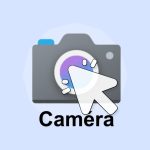Sous Windows, vous pouvez générer un rapport détaillé sur l’état de la batterie de votre ordinateur portable grâce à la commande intégrée powercfg. Ce rapport contient notamment la capacité nominale (en mWh), la capacité réelle actuelle de votre batterie ainsi que sa marque et son modèle. À partir de ces informations, vous pourrez facilement calculer l’état de santé et le niveau d’usure de votre batterie.
Publicité
Ces données vous permettent de savoir si votre batterie doit être remplacée, combien de temps elle pourrait encore durer, ou d’avoir une idée précise de l’état réel d’une batterie lors de l’achat d’un ordinateur portable d’occasion.
Cet article vous guidera sur l’utilisation de la commande powercfg pour générer un rapport sur la batterie, vous expliquera comment lire ce rapport, et vous fournira les formules nécessaires au calcul de l’état de santé et du taux d’usure.
Publicité
SOMMAIRE
- Générer un rapport détaillé sur l’état de la batterie avec powercfg
- Lire le rapport de batterie (capacité, usure et autonomie)
- Formules de calcul de l’état de santé et du taux d’usure
- Tableau de référence de l’état de santé de la batterie
- Vérifier l’état de santé avec HWiNFO
- Conseils pour préserver la santé de votre batterie
Générer un rapport détaillé sur l’état de la batterie avec powercfg
Windows 10 et 11 intègrent un outil en ligne de commande appelé powercfg, qui permet de créer facilement un rapport complet sur l’état de santé de votre batterie, sans avoir besoin d’installer un logiciel externe.
La commande powercfg s’exécute dans un terminal : vous devez donc ouvrir CMD ou ouvrir PowerShell pour l’utiliser.
Une fois CMD ou PowerShell ouvert, saisissez la commande suivante puis validez avec Entrée :
powercfg /batteryreport /output "D:\rapport-batterie.html"
Cette commande signifie : utiliser l’outil intégré powercfg de Windows pour créer un rapport sur la batterie via /batteryreport et enregistrer ce rapport dans le répertoire racine du disque D sous le nom rapport-batterie.html.
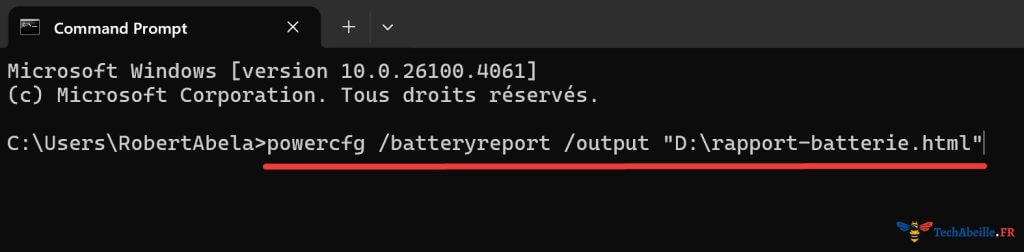
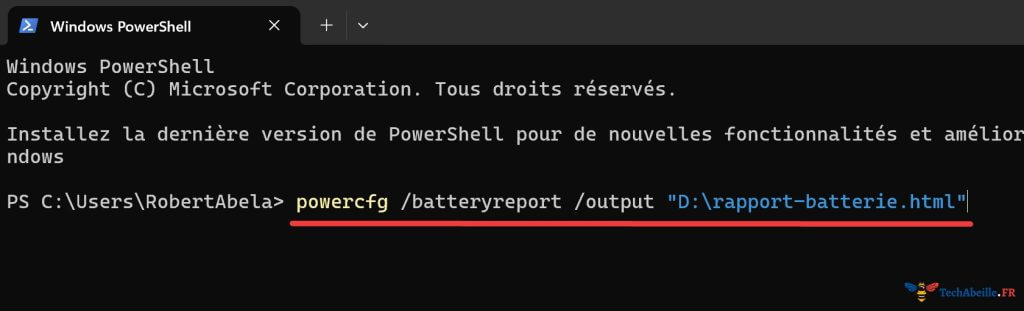
Après quelques secondes, le rapport sera prêt, affichant : « Rapport sur l’autonomie de la batterie enregistré dans D:\rapport-batterie.html. » Vous pouvez ensuite ouvrir ce fichier HTML pour consulter les informations détaillées sur votre batterie.
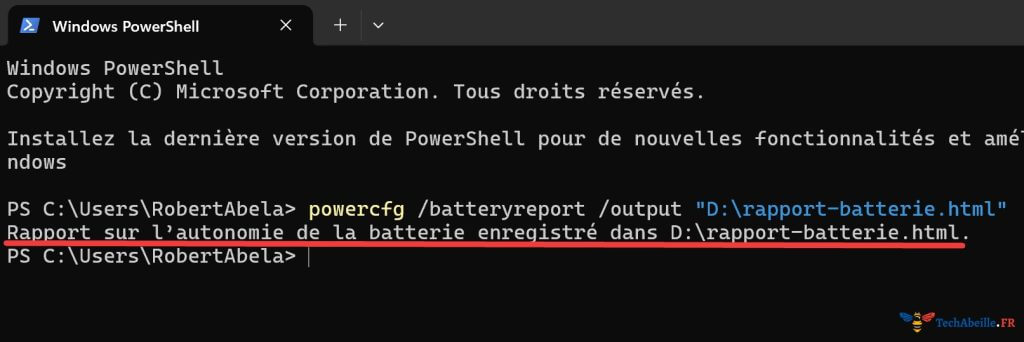
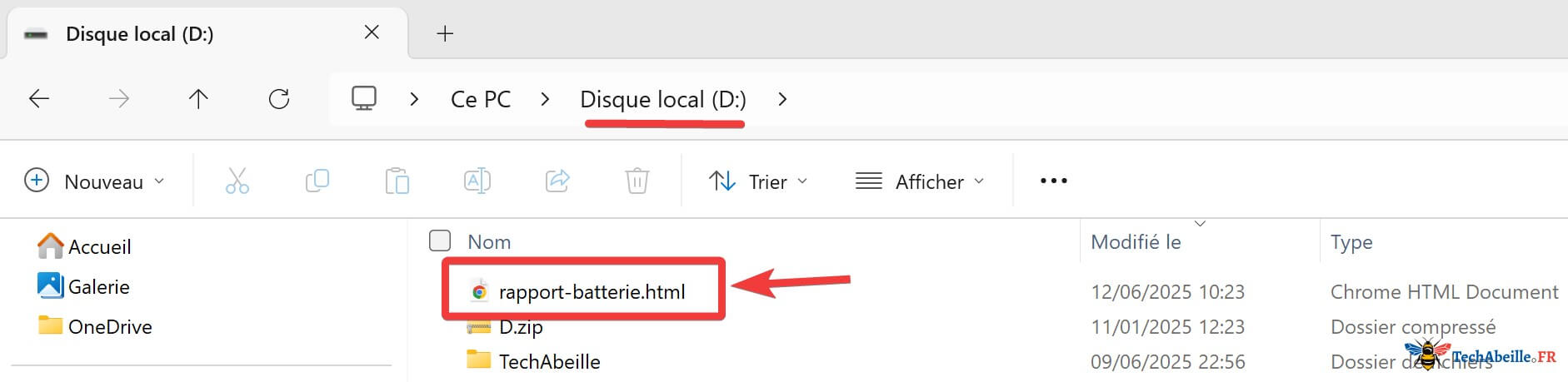
Remarque : Si vous souhaitez enregistrer le rapport sur le disque C, veillez à exécuter CMD ou PowerShell en tant qu’administrateur, sinon vous pourriez rencontrer des problèmes d’autorisation.
Lire le rapport de batterie (capacité, usure et autonomie)
Le rapport généré par powercfg est en anglais et contient plusieurs informations détaillées. Concentrez-vous particulièrement sur la section Installed batteries avec ces 3 indicateurs clés :
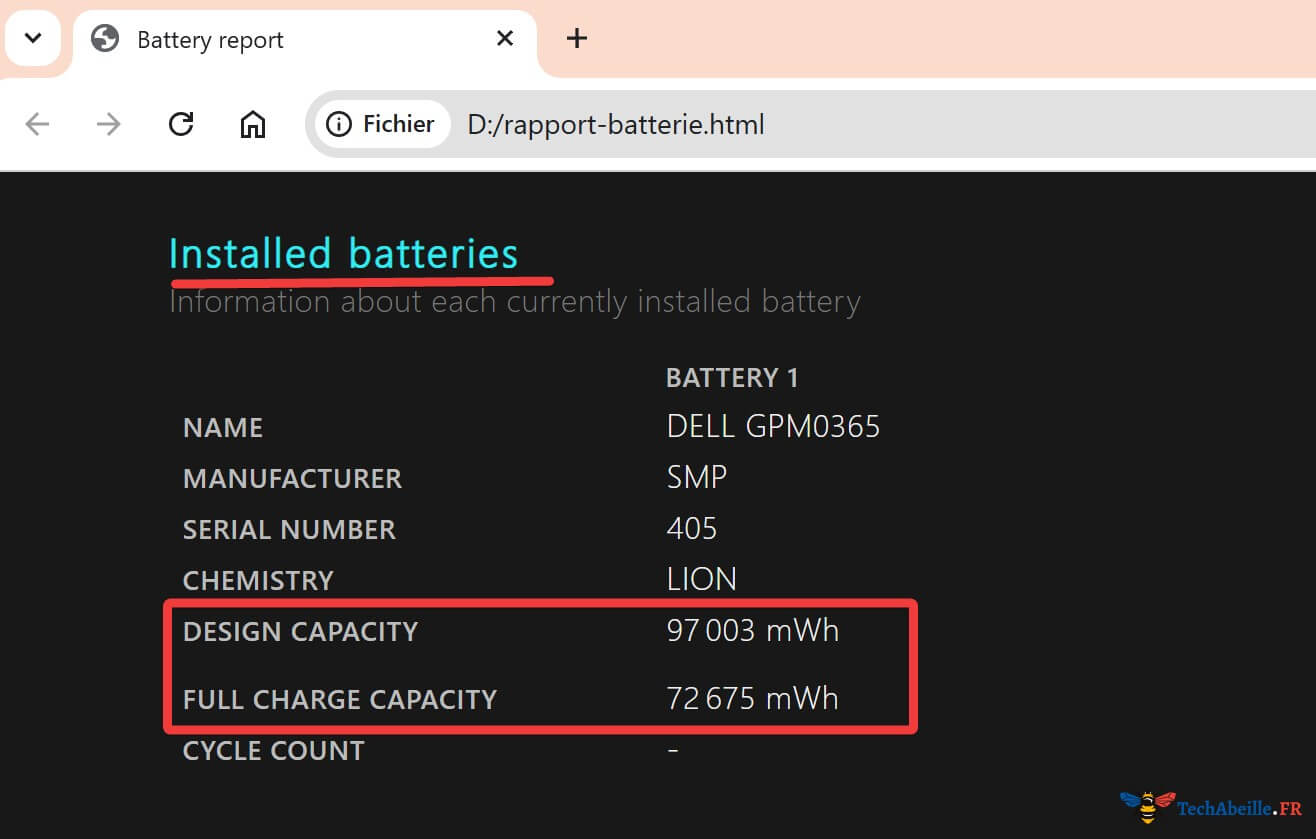
- Design Capacity (capacité nominale) : capacité initiale maximale indiquée en mWh.
- Full Charge Capacity (capacité réelle actuelle) : capacité actuelle maximale en mWh.
- Cycle Count (nombre de cycles de charge) : ce nombre est parfois absent mais utile pour connaître le degré d’usure.
Ces informations permettent de calculer l’état de santé et le niveau d’usure.
Par exemple, dans mon cas, l’état de santé de la batterie est à 74,9 %, et l’usure à 25,1 % :
- État de santé : 72 675 ÷ 97 003 × 100 % ≈ 74,9 %
- Taux d’usure : (97 003 – 72 675) ÷ 97 003 × 100 % ≈ 25,1 %
Ce résultat correspond à une utilisation d’environ 4 ans, indiquant une batterie « clairement usée, avec une autonomie réduite ».
Le chapitre suivant vous présentera les formules détaillées ainsi qu’un tableau de référence sur l’état de santé des batteries.
La partie Battery life estimates indique les durées d’autonomie réelles comparées aux autonomies théoriques depuis l’installation du système.
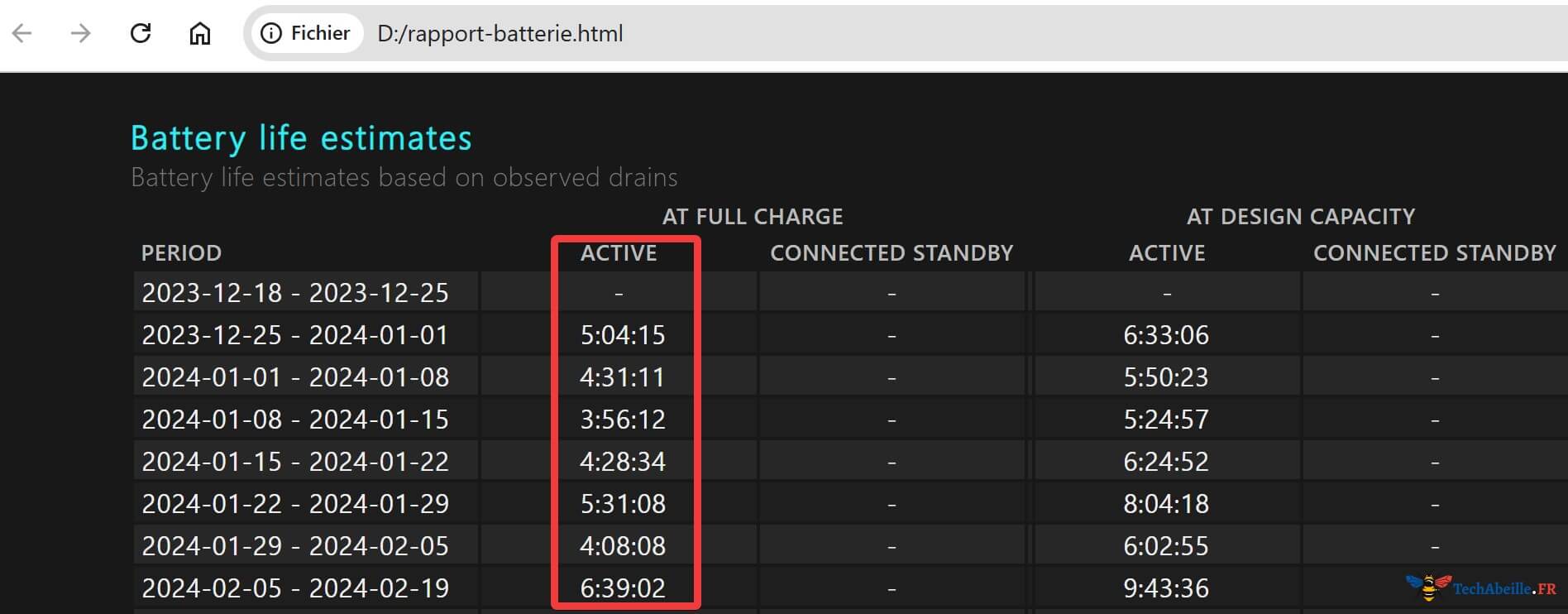
Formules de calcul de l’état de santé et du taux d’usure
Une batterie neuve présente généralement un état de santé proche de 100 %, qui diminue progressivement au fil des cycles de charge et de décharge.
- État de santé (%) = (Capacité réelle actuelle ÷ Capacité nominale) × 100
- Taux d’usure (%) = (Capacité nominale – Capacité réelle actuelle) ÷ Capacité nominale × 100
Vérification : État de santé + taux d’usure ≈ 100 %

Calculateur de santé de batterie d’ordinateur portable
Évaluez précisément l’état de votre batterie pour prolonger la durée de vie de votre ordinateur
Avertissement : Une usure supérieure à 30 % (ou un état de santé inférieur à 70 %) entraîne une baisse significative de l’autonomie.
Tableau de référence de l’état de santé de la batterie
| État de santé (%) | État de la batterie | Durée typique d’utilisation (standard/intensive) |
|---|---|---|
| 90 %–100 % | Neuve ou légèrement usée | 0 à 1 an (occasionnel) |
| 80 %–90 % | Moyennement usée mais utilisable | 1 à 2 ans (une charge par jour ou moins) |
| 70 %–80 % | Clairement usée, autonomie réduite | 2 à 3 ans (usage fréquent et intensif) |
| Moins de 70 % | Très usée, remplacement conseillé | Plus de 3 ans ou charges multiples quotidiennes |
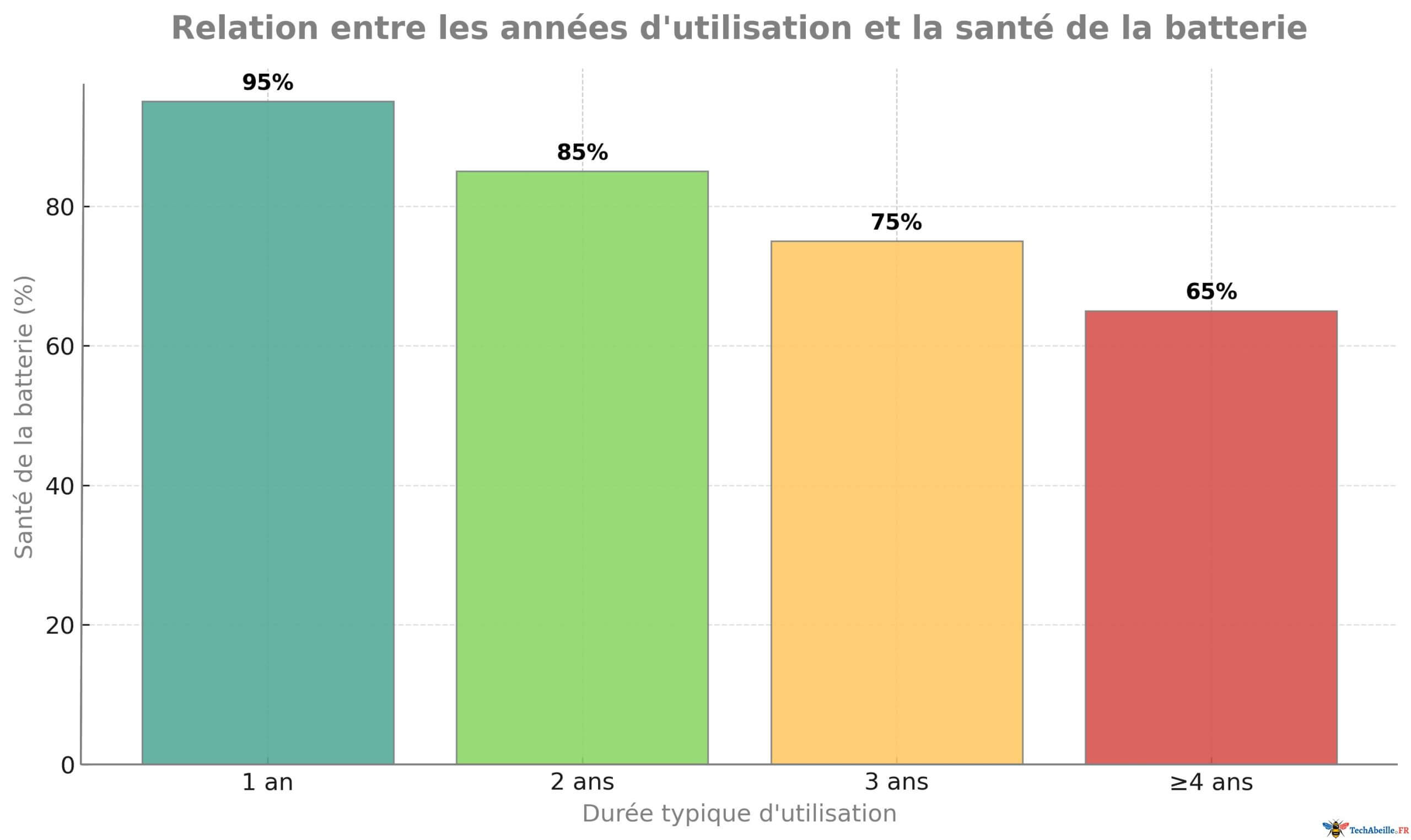
À noter :
- Une diminution naturelle est normale ; les batteries lithium-ion perdent en efficacité après environ 300 à 500 cycles complets.
- En usage bureautique quotidien, l’état de santé est généralement de 75 à 85 % après 2 à 3 ans.
- Pour une utilisation intensive (graphisme, programmation, jeux), atteindre 70 à 80 % en 1 à 2 ans est fréquent.
- Une utilisation occasionnelle sur secteur sans vider totalement la batterie ralentit son usure.
Vérifier l’état de santé avec HWiNFO
Si vous n’aimez pas utiliser des lignes de commande, vous pouvez utiliser le logiciel gratuit HWiNFO pour obtenir directement les informations clés : capacité nominale, capacité réelle actuelle et taux d’usure.
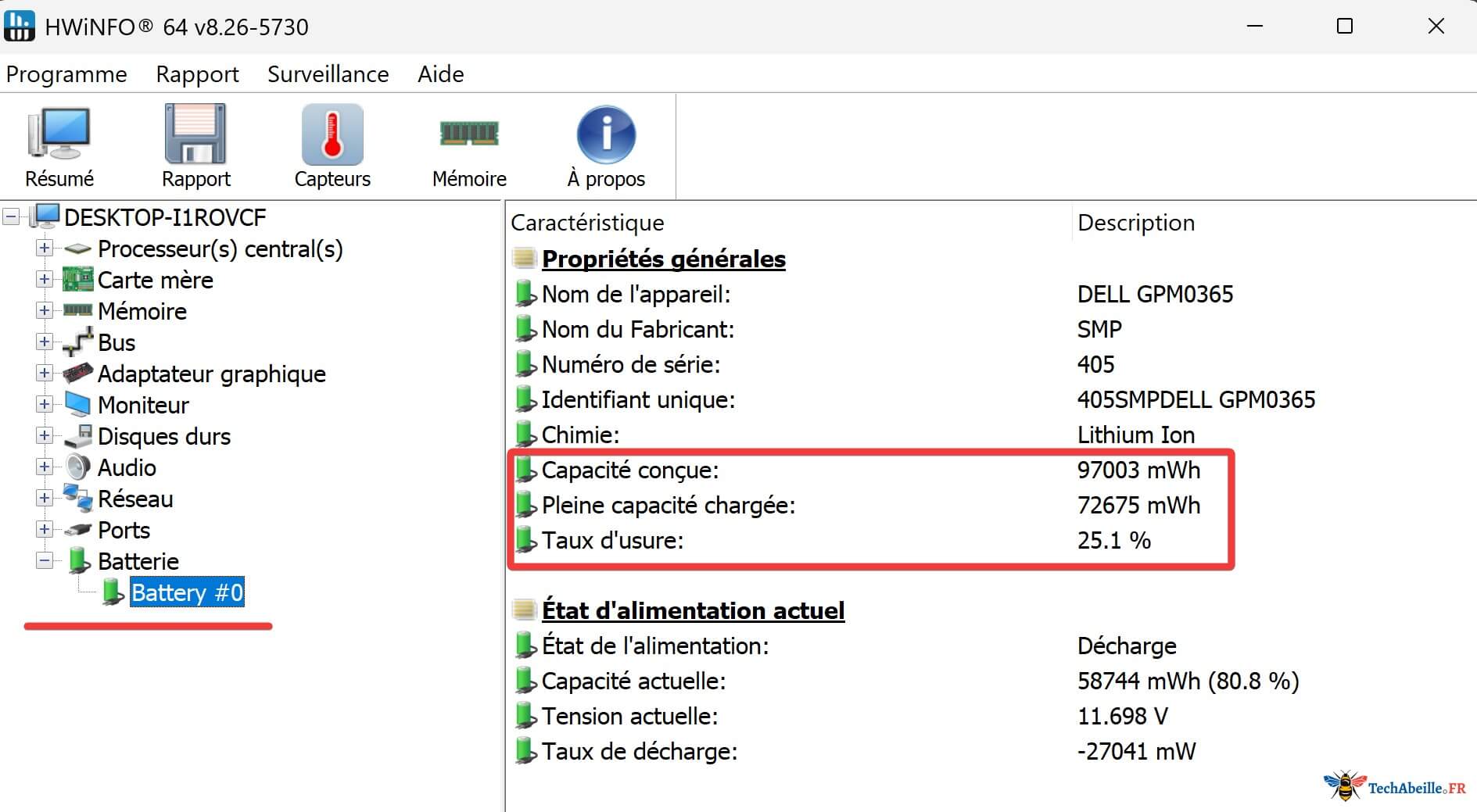
HWiNFO est un outil professionnel de surveillance matérielle. Il permet également d’afficher d’autres données utiles comme l’usage CPU et sa température.
Comment vérifier l’utilisation du processeur sous Windows 11 ?
Comment vérifier la température du CPU sous Windows 10/11
Conseils pour préserver la santé de votre batterie
Pour prolonger la durée de vie de la batterie, voici quelques conseils :
- Éviter de maintenir la batterie en état de charge complète pendant de longues périodes (utiliser fréquemment l’ordinateur portable branché sur secteur toute la journée, la batterie restant longtemps à 100 %)
- Éviter de décharger complètement la batterie avant de la recharger (attendre systématiquement que le niveau de batterie descende en dessous de 10 % ou même que l’ordinateur s’éteigne automatiquement avant de commencer à charger)
- Éviter de charger ou d’utiliser l’ordinateur dans des environnements à haute température (utiliser ou charger dans des environnements chauds comme l’intérieur d’une voiture exposée au soleil en été, ou dans une pièce à haute température)
- Effectuer occasionnellement un cycle complet de charge-décharge, ce qui aide le système à calibrer l’état de la batterie
Merci de suivre TechAbeille ! N’hésitez pas à partager vos expériences ou cet article avec vos proches, votre soutien est précieux !
Publicité